'>
Anda mungkin mengalami Jalan Pengasingan (PoE) masalah pembekuan kerana beberapa sebab, seperti perkakasan yang tidak serasi, pemacu yang rosak, fail permainan yang rosak, konflik perisian, RAM rendah, dll.
Maklumat di sini adalah panduan umum yang terbukti berguna bagi banyak pemain dalam menyelesaikan masalah ini. Anda mungkin tidak perlu mencuba semuanya, cukup lakukan senarai sehingga anda dapat menjumpai yang berjaya. (Sekiranya tidak ada pembaikan di sini yang membantu, sekurang-kurangnya anda telah menolak semua perbaikan mudah ini sebelum menghubungi pembangun permainan.)
Pembaikan untuk dicuba:
- Tamatkan program yang tidak perlu
- Kemas kini pemacu grafik anda
- Jalankan permainan anda sebagai pentadbir
- Sahkan integriti fail permainan anda
- Meningkatkan memori maya
- Periksa kemas kini Windows
- Pasang semula Steam
- Bersihkan bahagian dalam PC anda
Betulkan 1: Tamatkan program yang tidak perlu
Masalah pembekuan permainan biasanya berlaku ketika anda menjalankan banyak aplikasi secara serentak di PC anda. Ada kemungkinan komputer anda tidak mempunyai cukup daya atau memori untuk menyokong semua program yang anda buka. Jadi, anda harus menamatkan program yang tidak perlu semasa bermain.
Ikut arahan di bawah:
1) Klik kanan bar tugas anda dan pilih Pengurus Tugas .

2) Periksa semasa anda CPU dan penggunaan memori untuk melihat proses apa yang paling banyak menggunakan sumber anda.

3) Klik kanan proses memakan sumber dan pilih Tamat tugas .
Jangan tamatkan program yang tidak anda kenal. Mungkin sangat penting untuk fungsi komputer anda.

Lancarkan semula permainan anda untuk melihat apakah ia berjalan dengan betul sekarang. Sekiranya masalah itu terus berlaku, baca terus dan cuba perbaiki seterusnya.
Betulkan 2: Kemas kini pemacu grafik anda
The PoE masalah pembekuan mungkin berlaku jika anda menggunakan pemacu grafik yang salah atau sudah ketinggalan zaman. Oleh itu, anda harus mengemas kini pemacu grafik anda untuk melihat apakah ia menyelesaikan masalah anda. Terdapat dua cara untuk melakukan ini:
Kemas kini pemandu manual - Anda boleh mengemas kini pemacu grafik anda secara manual dengan pergi ke laman web pengeluar untuk produk grafik anda, dan mencari pemacu yang paling baru yang betul. Pastikan hanya memilih pemacu yang serasi dengan versi Windows anda.
Kemas kini pemacu automatik - Sekiranya anda tidak mempunyai masa, kesabaran atau kemahiran komputer untuk mengemas kini pemacu grafik anda secara manual, anda boleh melakukannya secara automatik dengan Pemandu Mudah . Driver Easy secara automatik akan mengenali sistem anda dan mencari pemacu yang betul untuk produk grafik anda, dan versi Windows anda, dan ia akan memuat turun dan memasangnya dengan betul:
1) Muat turun dan pasang Pemacu Mudah.
2) Jalankan Pemandu Mudah dan klik Mengimbas sekarang butang. Driver Easy kemudian akan mengimbas komputer anda dan mengesan sebarang masalah.
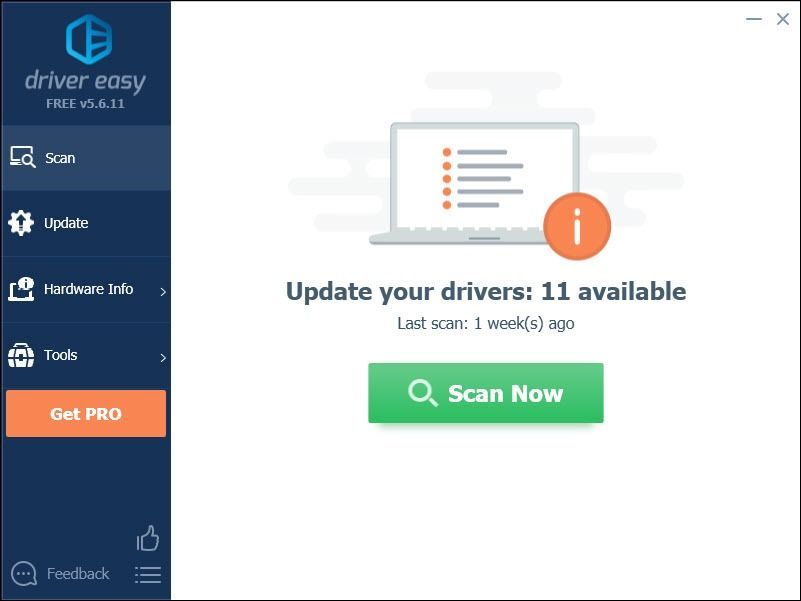
3) Klik Butang kemas kini di sebelah pemacu grafik untuk memuat turun versi pemacu yang betul secara automatik, maka anda boleh memasangnya secara manual (anda boleh melakukannya dengan versi PERCUMA).
Atau klik Kemaskini semua untuk memuat turun dan memasang versi betul semua pemacu yang hilang atau ketinggalan zaman secara automatik pada sistem anda. (Ini memerlukan Versi Pro yang disertakan dengan sokongan penuh dan jaminan wang dikembalikan 30 hari. Anda akan diminta untuk meningkatkan apabila anda mengklik Kemas kini Semua.)
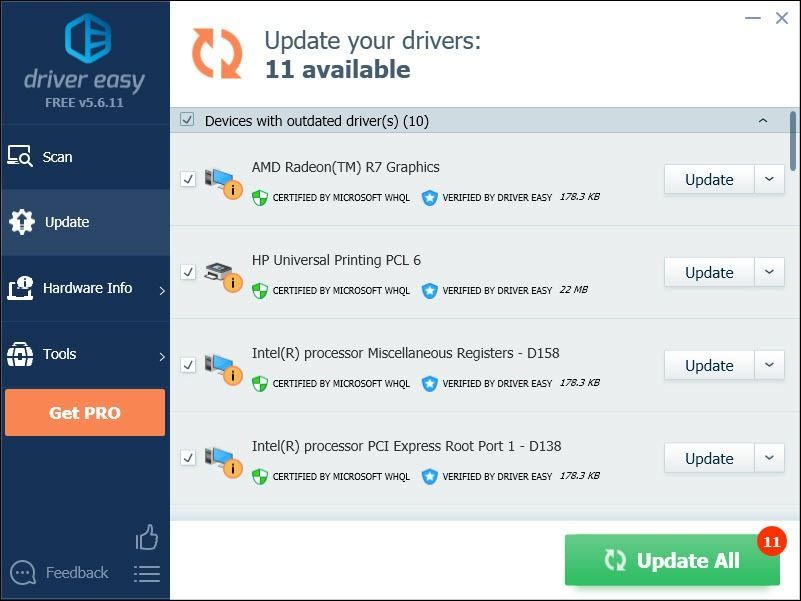 Versi Pro Pemacu Mudah dilengkapi dengan sokongan teknikal sepenuhnya.
Versi Pro Pemacu Mudah dilengkapi dengan sokongan teknikal sepenuhnya. Sekiranya anda memerlukan bantuan, sila hubungi Pasukan sokongan Driver Easy di support@drivereasy.com .
4) Lancarkan semula permainan anda untuk menguji masalah anda.
Sekiranya masalah anda terus berlaku, teruskan dan cuba perbaiki seterusnya.
Betulkan 3: Jalankan permainan anda sebagai pentadbir
Menjalankan permainan anda sebagai pentadbir dapat memberikannya akses penuh ke fail dan folder permainan di PC anda.
1) Pastikan Steam tidak menjalankan PC anda.
2) Klik kanan pada Ikon wap dan pilih Hartanah .
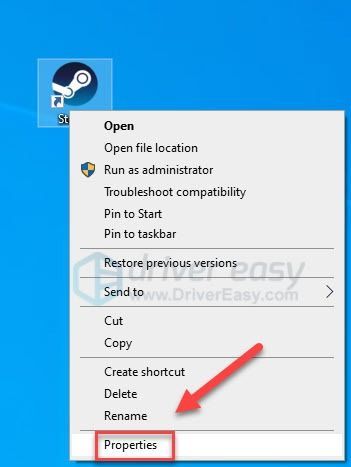
3) Klik Tab keserasian dan tandakan kotak di sebelah Jalankan program ini sebagai pentadbir .
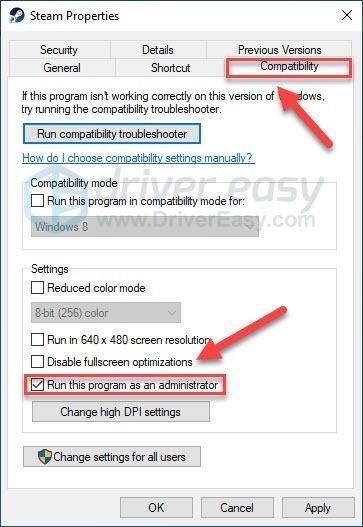
4) Klik Memohon , kemudian okey .
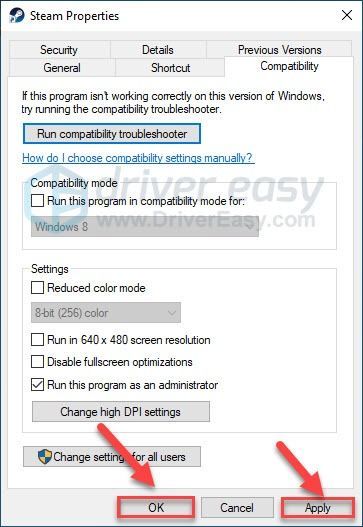
Lancarkan semula permainan anda untuk menguji masalah anda. Sekiranya ini tidak berjaya, teruskan ke perbaiki di bawah.
Betulkan 4: Sahkan integriti fail permainan anda
Masalah pembekuan permainan berlaku apabila fail permainan tertentu rosak atau hilang. Cuba sahkan integriti fail permainan anda untuk melihat apakah itu masalah bagi anda.
1) Jalankan Steam.
2) Klik PERPUSTAKAAN .
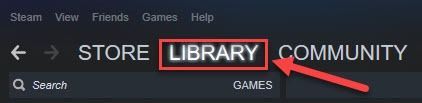
3) Klik kanan Jalan Pengasingan dan pilih Hartanah.
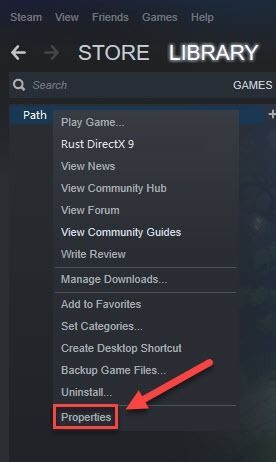
4) Klik FILEM TEMPATAN tab, dan kemudian klik Sahkan INTEGRITI FILEM PERMAINAN .
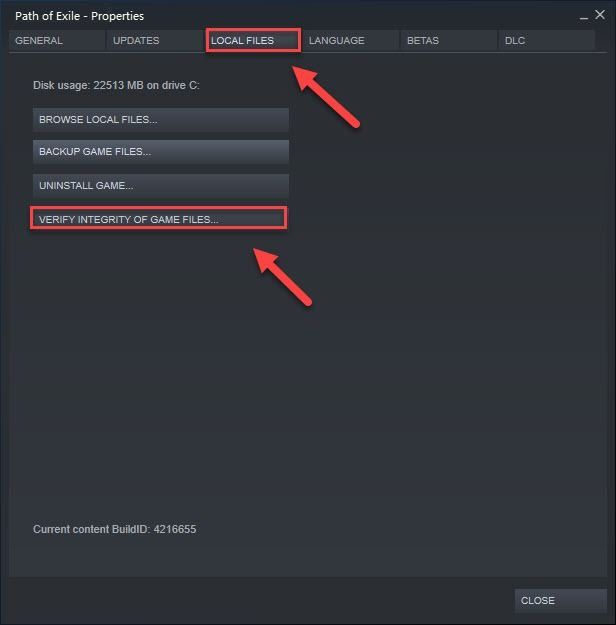
Betulkan 5: Menambah memori maya
Memori maya menggabungkan RAM anda dengan ruang sementara pada cakera keras anda. Sekiranya anda kehabisan RAM dan ukuran lalai memori maya anda tidak cukup besar untuk keperluan anda, anda perlu menambahkannya secara manual.
1) Pada papan kekunci anda, tekan Logo Windows kunci dan jenis tetapan sistem maju. Kemudian, klik Lihat tetapan sistem lanjutan.
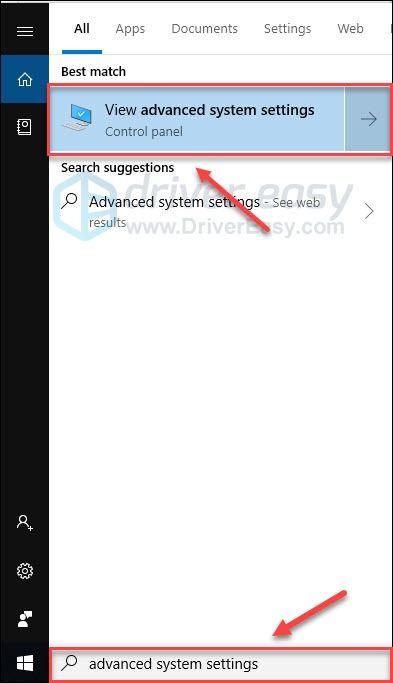
2) Klik Tetapan .
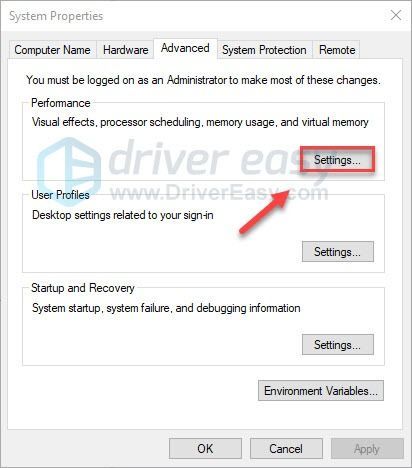
3) Klik Mahir tab, dan kemudian klik Ubah .
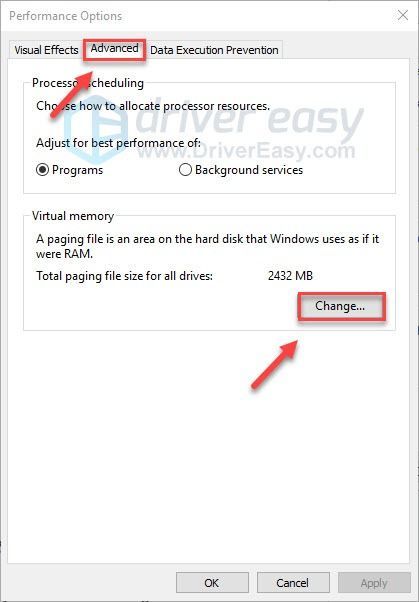
4) Nyahtandai kotak di sebelah Uruskan saiz fail paging secara automatik untuk semua pemacu .
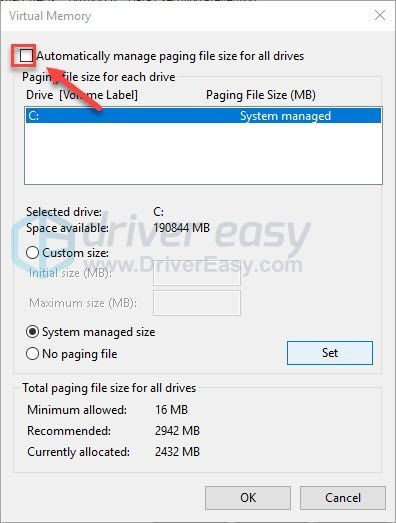
6) Pilih anda Pemacu C .
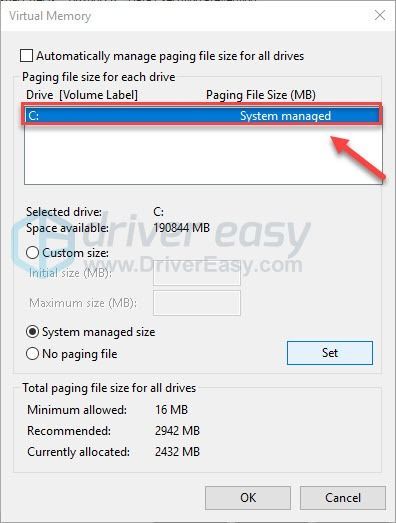
7) Klik butang pilihan di sebelah Saiz tersuai , dan kemudian taip 4096 di kotak teks di sebelah Saiz awal (MB) dan Saiz maksimum (MB) .
Microsoft mengesyorkan agar anda menetapkan memori maya tiga kali lebih besar daripada ukuran memori fizikal anda (RAM) atau 4 GB (4096M), mana yang lebih besar.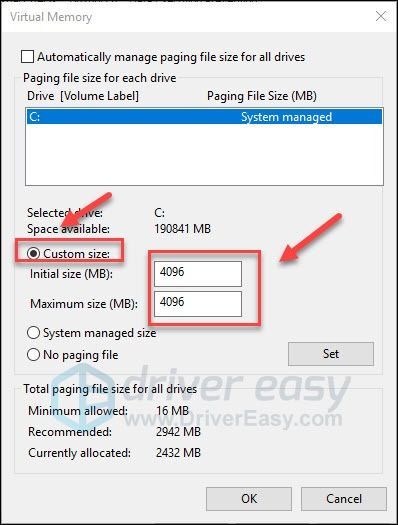
8) Klik Tetapkan , dan kemudian klik okey .
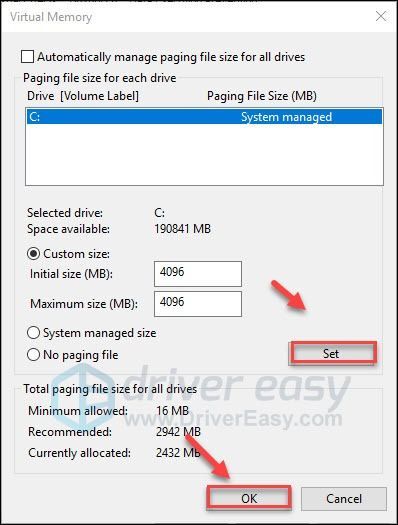
9) Mulakan semula komputer dan permainan anda.
Sekiranya masalah anda berlanjutan, teruskan dengan penyelesaian di bawah.
Betulkan 6: Periksa kemas kini Windows
Windows mengeluarkan kemas kini berkala untuk menyelesaikan bug. Kemungkinan kemas kini baru-baru ini dihentikan Jalan Pengasingan daripada berjalan dengan betul, dan bahawa kemas kini baru diperlukan untuk memperbaikinya.
1) Pada papan kekunci anda, tekan Logo Windows kunci. Kemudian, taip kemas kini tingkap dan pilih Tetapan Kemas kini Windows .
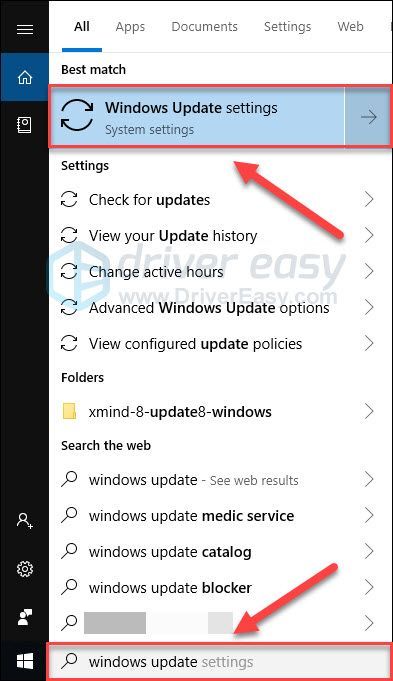
2) Klik Menyemak kemas kini, dan kemudian tunggu Windows memuat turun dan memasang kemas kini secara automatik.
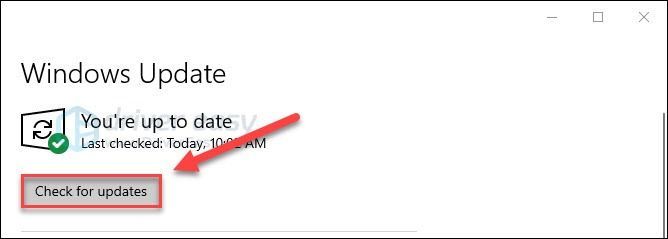
Mulakan semula komputer dan permainan anda. Sekiranya masalah anda masih wujud, cuba perbaiki di bawah.
Betulkan 7: Pasang semula Steam
Sekiranya tiada penyelesaian di atas berfungsi untuk anda, memasang semula Steam kemungkinan besar merupakan penyelesaian untuk masalah anda. Ikut arahan di bawah:
1) Pada papan kekunci anda, tekan Logo Windows kunci dan jenis kawalan . Kemudian, klik Panel kawalan .
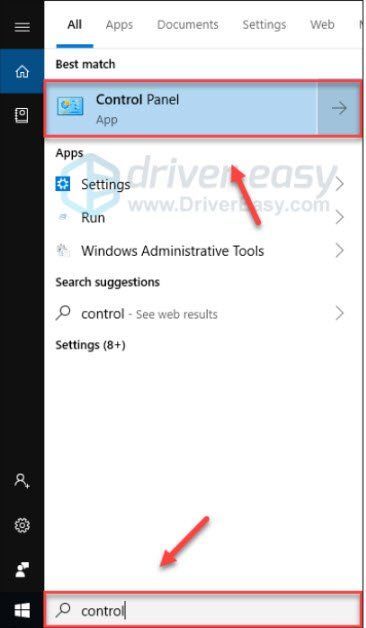
2) Di bawah Lihat oleh , pilih Kategori. Kemudian, pilih Nyahpasang program .
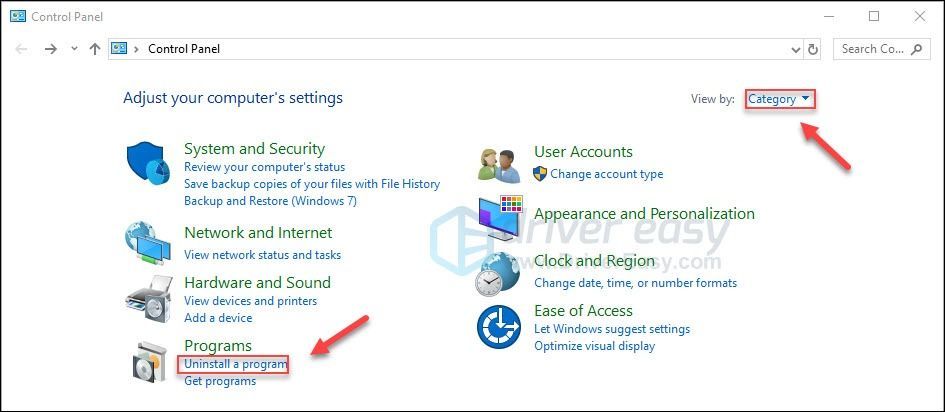
3) Klik kanan Kukus , dan kemudian klik Nyahpasang . Kemudian, tunggu prosesnya selesai.
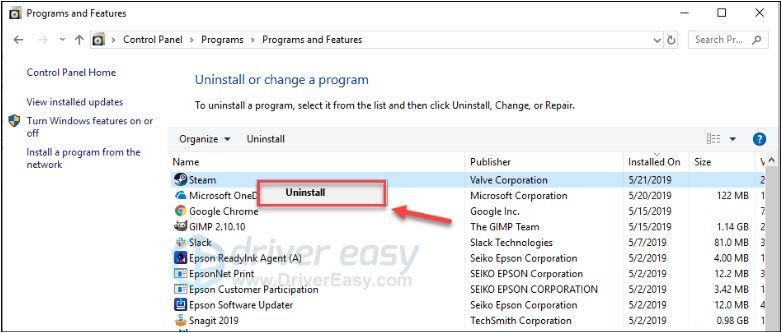
4) Muat turun dan pasang Steam. Kemudian, pasang semula permainan anda di Steam.
Betulkan 8: Bersihkan bahagian dalam PC anda
Komputer anda terdedah kepada kepanasan jika tersumbat dengan habuk. Debu boleh menyebabkan masalah pengudaraan, memerangkap haba dan mengelakkan PC anda menyejukkan diri dengan betul. Hasilnya, permainan anda mungkin tidak dapat berjalan dengan lancar.
Oleh itu, anda harus membersihkan casing komputer anda untuk mengelakkan penumpukan habuk. (Sekiranya anda tidak selesa membuka casing komputer, anda mungkin mahu menyewa juruteknik untuk melakukannya untuk anda.)
Setelah membersihkan casing PC anda, lepaskan modul RAM dari slot dengan berhati-hati dan cari kakisan. Sekiranya semuanya baik-baik saja, pasang semula modul dan pastikan modul dipasang dengan betul di soket.
Lancarkan semula permainan untuk melihat apakah ini membantu.
Mudah-mudahan, anda dapat bermain permainan sekarang! Jangan ragu untuk memberikan komen di bawah jika anda mempunyai pertanyaan atau cadangan.


![[Selesai] Persona 5 Strikers Mogok di PC](https://letmeknow.ch/img/program-issues/78/persona-5-strikers-crashing-pc.png)
![[SELESAIKAN] Keadaan Pereputan 2 Terus Ranap – Petua 2022](https://letmeknow.ch/img/knowledge/27/state-decay-2-keeps-crashing-2022-tips.jpg)


